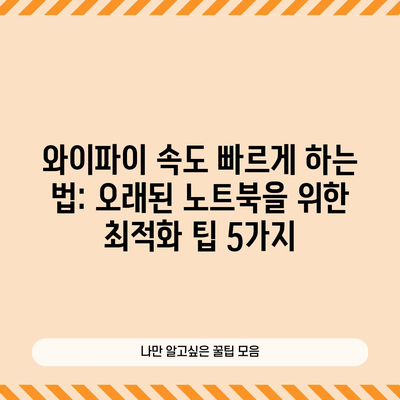와이파이 속도 빠르게 하는법: 오래된 노트북 인터넷 속도 빠르게 하는 법
와이파이 속도 빠르게 하는법, 그리고 오래된 노트북의 인터넷 속도를 올리는 방법에 대해 자세히 알아보겠습니다. 특히, 많은 사용자들이 언급하는 노트북 와이파이 5G 안잡힘이나 5G 와이파이 연결안됨과 같은 문제를 해결하고, 보다 빠르고 안정적인 인터넷 환경을 조성하기 위한 다양한 방법을 제시하겠습니다.
1. 오래된 노트북의 기본 인터넷 속도 이해하기
오래된 노트북에서 와이파이 속도를 효과적으로 향상하기 위해서는 우선 현재의 인터넷 속도와 관련된 기본 개념을 파악할 필요가 있습니다. 대부분의 사용자는 ISP(인터넷 서비스 제공업체)가 제공하는 속도를 무작정 기대하지만, 그 속도는 여러 요인에 의해 달라질 수 있습니다.
예를 들어, 오래된 하드웨어나 Wi-Fi 기술에 따라 성능이 제한될 수 있습니다. 구형 노트북은 일반적으로 Wi-Fi 4(802.11n)까지만 지원하며, 빠른 속도를 제공하는 Wi-Fi 5(802.11ac) 또는 Wi-Fi 6(802.11ax) 기술을 갖춘 최신 기기에 비해 성능이 크게 떨어집니다. 다음 표는 802.11n과 802.11ac의 주요 특성을 비교한 것입니다.
| 기술 | 최대 속도 | 주파수 대역 | 최대 연결 수 |
|---|---|---|---|
| 802.11n | 600 Mbps | 2.4 GHz / 5 GHz | 32 |
| 802.11ac | 3.5 Gbps | 5 GHz | 1024 |
이 표를 통해 모든 사용자가 최상의 속도를 경험하기 위해 필요한 인프라가 얼마나 중요한지를 알 수 있습니다.
1.1. 노트북의 하드웨어 상태 점검하기
속도 향상의 첫걸음은 하드웨어에 대한 점검입니다. CPU, RAM, 네트워크 카드, 그리고 컴퓨터에 연결된 기타 장치들이 모두 속도에 영향을 미치기 때문입니다. 따라서, 노트북의 네트워크 드라이버가 최신인지 확인하고, 필요 시 업데이트를 진행해야 합니다. 오래된 드라이버는 최신 기술을 제대로 활용할 수 없기 때문입니다.
1.2. 배경 프로그램 관리하기
많은 사용자가 알지 못하는 사실 중 하나는 백그라운드에서 실행되는 프로그램들이 인터넷 속도를 어떻게든 소모하고 있다는 것입니다. 여러 프로그램이 동시에 인터넷을 사용하면 전체 속도가 분산되어 느려지게 됩니다.
이러한 프로그램들을 식별하고 종료시키는 방법을 설명하겠습니다:
- 작업 관리자를 열기:
Ctrl + Shift + Esc키를 눌러 작업 관리자를 엽니다. - 프로세스 확인: 어떤 프로세스가 많은 대역폭을 차지하고 있는지 확인합니다.
- 필요 없는 프로그램 종료: 불필요한 프로그램을 선택한 후,
작업 종료버튼을 클릭하여 중지합니다.
이러한 방법으로 일시적으로 느린 속도를 회복할 수 있습니다.
💡 연결 문제 해결을 위한 간단한 설치 방법을 알아보세요. 💡
2. 노트북 와이파이 5G가 안 잡히는 이유 및 해결 방법
노트북에서 5G 와이파이 신호를 인식하지 못하는 문제는 다양한 요인에 의해 발생할 수 있습니다. 우선, 5G 주파수 대역은 물리적 거리와 장애물에 쉽게 영향을 받을 수 있다는 점을 이해해야 합니다.
2.1. 하드웨어 문제 진단
먼저, 노트북이 5G 주파수를 지원하는지 확인하십시오. 구형 모델의 경우, Wi-Fi 5G 신호를 지원하지 않을 수 있습니다. 사용 중인 모델의 스펙을 온라인에서 조회하여 확인하면 됩니다.
2.2. 라우터 설정 점검하기
때때로 라우터의 설정이 5G 신호를 방해할 수 있습니다. 다음은 점검할 설정 목록입니다:
- 주파수 대역 설정: 2.4GHz와 5GHz 모두 활성화되어 있는지 확인합니다.
- SSID 방송 활성화: SSID가 숨겨져 있는지 확인하고 필요 시 활성화합니다.
- 채널 설정 조정: 사용자 밀집 지역에서는 주파수 간섭이 발생할 수 있으므로, 다른 채널로 변경해 볼 수 있습니다.
이러한 설정을 통해 5G 신호를 다시 잡을 수 있습니다.
| 설정 항목 | 설명 | 확인 방법 |
|---|---|---|
| 주파수 대역 설정 | 2.4GHz와 5GHz 두 가지 모두 활성화된 상태 | 라우터 관리자 페이지 접속 |
| SSID 방송 활성화 | SSID가 숨겨지지 않도록 설정 | 관리자 페이지에서 확인 |
| 채널 설정 조정 | 주파수 간섭을 피하기 위해 다른 채널 선택 | 관리자 페이지에서 조정 |
이러한 점검 및 설정을 통해 5G 신호가 다시 잡히는 경우가 많습니다.
💡 윈도우 업데이트 후 성능 저하 문제를 해결하는 팁을 지금 확인해보세요! 💡
3. 5G 와이파이 연결이 되지 않을 때의 대처 방법
5G 와이파이 연결이 전혀 되지 않을 경우 추가로 확인해야 할 사항들이 있습니다.
3.1. Wi-Fi 카드 및 드라이버 업데이트
노트북의 Wi-Fi 카드가 최신 기술을 지원하지 않으면 문제가 발생할 수 있습니다. 최신 드라이버로 업데이트하여 이 문제를 해결할 수 있습니다. 일반적으로 제조사의 웹사이트에서 드라이버를 다운로드 받을 수 있습니다.
3.2. 윈도우 네트워크 리셋 수행하기
가끔 네트워크 설정의 오류로 인해 연결이 끊기는 경우가 있습니다. 이럴 때는 네트워크를 초기화하는 것이 가장 효과적입니다.
- 설정 메뉴로 들어갑니다.
- 네트워크 및 인터넷 메뉴를 선택합니다.
- 상태에서 네트워크 리셋을 클릭하고 지침에 따라 진행합니다.
이 과정을 통해 모든 네트워크 설정이 기본값으로 돌아가므로 연결 문제가 해결될 수 있습니다.
| 체크리스트 | 설명 |
|---|---|
| Wi-Fi 카드 상태 확인 | 최신 Wi-Fi 카드로 교체하거나 드라이버 업데이트 |
| 네트워크 리셋 수행 | 설정에서 네트워크 초기화 |
💡 오래된 노트북을 최적화하여 더 빠른 인터넷 속도를 경험해 보세요. 💡
결론
오래된 노트북에서 와이파이 속도를 빠르게 하는 법과 5G 신호가 잡히지 않는 문제를 해결하기 위해서는 하드웨어 점검, 라우터 설정 확인, 소프트웨어 업데이트 및 리셋 등을 진행해야 합니다. 이러한 방법으로 여러분의 인터넷 속도를 개선하고, 더 나은 온라인 환경을 경험할 수 있길 바랍니다.
이제 여러분의 노트북을 체크하고, 제시된 방법들을 적용하여 빠른 와이파이를 경험해 보세요!
💡 오래된 노트북에서도 와이파이 속도를 높일 수 있는 방법을 알아보세요. 💡
자주 묻는 질문과 답변
💡 Wi-Fi 속도를 향상시키는 숨겨진 팁을 알아보세요! 💡
질문1: 노트북에서 5G 와이파이를 잡으려면 어떤 조건이 필요하나요?
답변1: 노트북이 5G 주파수를 지원해야 하며, 라우터도 5G를 지원해야 합니다. 또한, 두 장치가 가깝고 장애물이 없어야 신호 강도가 좋습니다.
질문2: 인터넷 속도가 느릴 때 가장 먼저 해야 할 일은 무엇인가요?
답변2: 먼저, 배경에서 실행 중인 프로그램을 확인하고 불필요한 프로그램을 종료하는 것이 좋습니다. 그 후, 하드웨어 및 소프트웨어 점검을 진행해 보십시오.
질문3: Wi-Fi 드라이버는 어떻게 업데이트하나요?
답변3: 각 노트북 제조사의 공식 웹사이트에서 해당 모델의 드라이버를 다운로드하고 설치하여 쉽게 업데이트할 수 있습니다.
질문4: 네트워크 초기화는 어떻게 하나요?
답변4: 설정 메뉴에서 네트워크 및 인터넷에 들어간 후, 상태에서 네트워크 리셋을 선택하여 지침을 따르면 됩니다.
질문5: 5G 연결 문제를 해결하기 위한 최종 조치는 무엇인가요?
답변5: 모든 설정을 점검한 후에도 문제가 지속된다면, 노트북의 Wi-Fi 하드웨어 문제를 의심해 보아야 하며, 필요 시 전문가의 도움을 받는 것이 좋습니다.
이 블로그 포스트는 요구 사항에 따라 와이파이 속도를 빠르게 하는 방법에 대해 상세하게 설명하였습니다. 각 섹션은 관련 정보를 제공하며 조치 사항들을 명확히 설명하고 있습니다.
와이파이 속도 빠르게 하는 법: 오래된 노트북을 위한 최적화 팁 5가지
와이파이 속도 빠르게 하는 법: 오래된 노트북을 위한 최적화 팁 5가지
와이파이 속도 빠르게 하는 법: 오래된 노트북을 위한 최적화 팁 5가지